
תוכן עניינים:
- מְחַבֵּר John Day [email protected].
- Public 2024-01-30 09:18.
- שונה לאחרונה 2025-01-23 14:46.

כך הוספתי 2 מאווררים נוספים למחשב שלי עם מתגים מוארים גדולים ויפים באמצעות דברים ששכבתי עליהם. אני יודע שאתה יכול להשיג בקרי מאווררים בגודל 5 1/2 אינץ 'די זולים בימינו אבל אני חושב שזה מגניב יותר.
שלב 1: מדוע עשיתי זאת
אתם אולי תוהים מדוע הטריד אותי עם זה.
היום ניגנתי כוננים מוזיקליים כי יש לי DVD-R וכונן קשיח שבאמת לא אוהבים אחד את השני, ויש לי ערימת תקליטורים לשכפל (כולם ברשות הרבים.) אז החלטתי להחליף את הכונן הקשיח לכונן אופטי נוסף.. כשפרקתי את המחשב שלי גיליתי שהכל הרבה יותר חם ממה שהייתי רוצה, במיוחד של הכונן הקשיח (יש לי 4) אז החלטתי לדחוף מאוורר חילוף שהיה לי בחלק האחורי של המארז, הייתי עצלן מדי על הר זה ליד הכוננים הקשיחים כי המשמעות היא לשלוף את חצי הרכיבים החוצה. כשהדלקתי אותו המאוורר הנוסף עבד מצוין, אבל זה נשמע כמו שואב אבק וזה לא ממש נושף אוויר על הכוננים כמו שאני רוצה אז החלטתי שמשהו יותר משוכלל היה בסדר.
שלב 2: תזדקק


תזדקק לדברים הבאים
כמה מאווררים של 12V (קיבלתי את שלי ממחשבי PS מכיוון שהם נוטים להיות חזקים יותר) צלחת הריקה בגודל 5 1/2 אינץ 'כמה מתגים מוארים SPST 12v (או רק מתגי SPST) 1 לכל מאוורר חוט חיבור (חייב להיות טוב עבור 1/2 אמפר או כך) ברגי הרכבה / ברגים מחבר "Y" של Molex או מחבר molex נקבה מברגים של כלי קלטת חשמל חיישני חוט הלחמה אקדח דבק חם (אופציונלי) כלי מקדחה / דרמל המתגים בהם השתמשתי הם מתוך מפות אשר התכוונתי להשתמש בהם לפרויקט אחר מעולם לא התחיל. עיין בתמונת התקריב לקבלת הסימון. אתה יכול להשתמש במתגים רגילים ללוח SPST והחיווט יהיה קצת יותר פשוט.
שלב 3: סמן וקידוח את לוח הצלייה
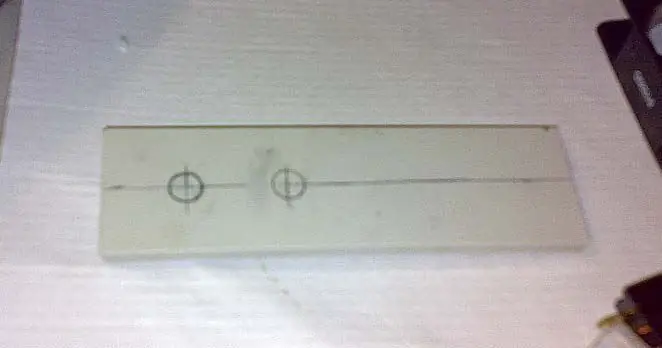

קח את צלחת המכסה שלך וסמן היכן אתה רוצה את המתגים שלך. אם כמו שלי אתה הולך לחתוך את החורים באמצעות כלי בסגנון דרמל אני מציע לך לצייר עיגול בגודל הנדרש לפני שתתחיל לקדוח. העברתי עיפרון על החלק הפנימי של מרווח פלסטיק שהגיע עם המתגים ואז "הרגתי" את הקו. היו לי אותם קרובים למדי כדי להשאיר מקום לאופנות גטו עתידיות.
החורים לא חייבים להיות יפים מדי מכיוון שלרוב מתגי ההרכבה על הלוח יש צווארון רחב כאשר הם מותקנים ומכסים את רוב הטעויות.
שלב 4: צור את החיבורים הנפוצים

חבר את המתגים שלך על הצלחת הריקה שלך וודא שכולם נמצאים באותה הדרך למעלה. לאחר מכן, בעזרת חוט חיבור כלשהו, חבר את כל סיכות 12V (החשמל) יחד ואת כל סיכות ה- Gnd יחד והשאיר זנב קטן על כל אחת מהן כדי שנוכל לחבר אותן בעתיד. רק עיקמתי את הקשרים שלי בשלב זה.
אם יש לך ספק 12V זמין בשלב זה אתה יכול לחבר אותו ולבדוק את המתגים, הם צריכים להאיר במצב מופעל ולהתעמעם במצב כבוי. אם אתה משתמש במתגי SPST רגילים, פשוט תצטרך ליצור +12V משותף בגב המתגים ולאחר מכן חבר את כל חוטי ה- Gnd שלך יחד מאוחר יותר.
שלב 5: הרחב את מוליכי המאווררים

השתמש בחוט חיבור כדי להפוך את המאוורר למרחק של כמה מטרים. אם כמוני נשאר לך רק חוט כתום אז וודא שאתה יודע איזה עופרת הוא איזה. חוט החיבור שלך חייב להיות מסוגל לשאת את זרם העומס המלא של המעריצים שלך (עד כ- 1/2 אמפר)
הקשרים שלי עדיין מעוותים בשלב זה.
שלב 6: שנה את מחבר מולקס שלך

קח את מחבר ה- "Y" שלך וחתך את החוטים מאחד מקצוות הזכר, השאר אותם נחמדים וארוכים. אתה רוצה את הצהוב (12v) ואחד החוטים השחורים (Gnd). לאחר שצילמתי את התמונה חתכתי את החוט האדום והשחור האחורי מיד והדבקתי את הקצוות כך שבסיסי היה לך להוביל מעט F-> M עם 8 חוטים צהובים ואחוריים החוצה.
שלב 7: חבר הכל
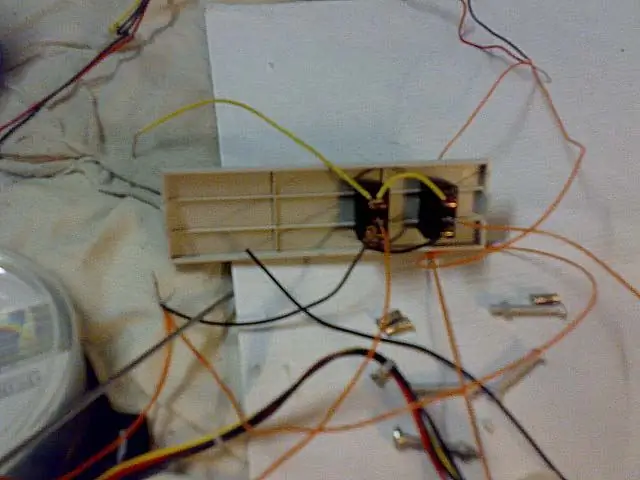
עכשיו הגיע הזמן לחבר הכל יחד.
חבר את +12V (בדרך כלל אדום) ממוביל המאוורר המורחב לפין המרכזי של המתג שלך. אם אתה משתמש במתגי SPST רגילים, פשוט חבר אותם לצד השני. חזור על כל משולב מאוורר / מתג. כעת חבר את כל חוטי ה- GND שלך מהמאווררים שלך לזנב ה- GND מהמתגים שלך. אם השתמשת במתגים רגילים, פשוט חבר את כולם יחד. לאחר מכן חבר את החוט הצהוב ממחבר המולקס שלך לזנב +12V במתגים שלך לבסוף חבר את החוט השחור ממולקס לזנב ה- GND מהמתגים שלך, או במקרה של מתגים קונבנציונאליים לאוסף חוטי GND המאוורר. אם יש לך אספקת 12V אתה יכול כעת לבדוק את המתקן שלך, כל מתג צריך להאיר ולהפעיל מאוורר באופן עצמאי.
שלב 8: הלחמה והפוך את הקשרים שלך טובים


קח את הלחמה שלך והלחם את כל המפרקים שלך, הקפד לא להכין מכנסיים קצרים בעת הלחמת סיכות המתג.
כשיש לך הלחמה יפה אז את חייבת להדביק את כל המפרקים שלך עם סרט חשמלי, אם לא תעשי את זה אז בפעם הראשונה תקציר חיבור +12V לכל דבר כנראה שתזיין את המחשב שלך, או לפחות את ה- PSU שלך. שלב נוסף אופציונאלי הוא הדבק חם מעל החיבורים בגב המתגים רק כדי לוודא ששום דבר לא מתקצר. אני עושה את זה כמעט בכל מתג שהורכב לצמיתות שאני משתמש בו כי אני חושב שהשיטה הטובה שלו. אם למתג שלך יש מכלול פתוח, היזהר שלא להכניס דבק פנימה מכיוון שהוא כנראה ישבור אותו.
שלב 9: עשה את הכבלים נחמדים

זה כנראה תוספת אופציונלית אבל זה יהפוך את החיים שלך להרבה יותר קלים. עברתי על הכבלים עם עומס של קשרים (אפשר להשתמש בקלטת חשמל) וגרמתי להם להיות נחמדים, קיבצתי יחד את 2 המובילים לכל מאוורר ויצרתי קצת נחש מתוך 6 הכבלים הראשונים כך שזה מגיע לצאת מהמפרץ יפה.
שלב 10: התקן את המאווררים

הרכיבו את המאווררים במקום שאתם רוצים אותם במחשב. הייתי צריך להעביר הכל דרך מפרץ ריק בגודל 5 1/2 אינץ 'כדי להכניס אותו. הקפד לנתב את הלידים כך שהם לא יפריעו לרכיבים האחרים.
השתמשתי בבורג המאוורר הקטן והשמן למאוורר אחד, אבל לא היה לי את השני ולכן השתמשתי בכמה ברגים קטנים שהיו מספיק ארוכים כדי לעבור דרך המאוורר והשלדה. בארגז שלי המאוורר החזק מעל המעבד / זיכרון RAM והמאוורר השקט נושף מעל כונני הדיסק הקשיח. הייתי צריך לקדוח כמה חורי אוורור בכריכת הפלסטיק בחזית, אבל ברוב המקרים שראיתי יש כאן כבר חורים.
שלב 11: סיים

שב ותהנה!
יש לי מדפסת תווית קטנה בכף יד אז דפקתי זוג תוויות לשלי. מאוורר HDD שקט אז אני משאיר אותו רוב הזמן. מאוורר "CPU BOOST" (כפי שהתחלתי לקרוא לו) רועש ולכן אני רק אנחנו אותו כשאני עושה משהו כמו קידוד מחדש או צריבה של המון דיסקים (כדי לשמור על קרינה של הכוננים האופטיים) TBH כנראה שהיית עדיף לקנות בקר מאוורר הרכבה במפרץ, אבל אני אוהב שיש מתגי אבדון אדומים גדולים בחזית התיבה שלי. אני יכול לקבל אחד מהם מתגי flip -top וללחוץ על כפתור איפוס.
מוּמלָץ:
מזין דגים Arduino Uno ב 6 שלבים זולים וקלים !: 6 שלבים

מזין הדגים Arduino Uno ב -6 שלבים זולים וקלים !: כך שאולי יהיה צורך בקצת סיפור רקע לפרויקט זה. לאנשים עם דגים לחיות מחמד הייתה כנראה אותה בעיה כמוני: חופשות ושכחה. כל הזמן שכחתי להאכיל את הדגים שלי ותמיד הסתבכתי לעשות זאת לפני שהגיע ל
מאווררי לייזר סיבים אופטיים: 9 שלבים (עם תמונות)

מאווררי לייזר סיבים אופטיים: מה מגניב? סיבים אופטיים. מה יותר מגניב? לייזרים. מה מדהים? מעריצי אש. ההנחיה הזו נוצרה בהשראת חלק ממעריצי האש ובחלקה מהבלרינה הביונית. כל מאוורר עשוי מחמישה מוטות סיבים אופטיים, המוארים על ידי חיישן הטיה כדי להיות אדום או צהוב
בקרת טמפרטורה עם מאווררי Arduino ו- PWM: 6 שלבים (עם תמונות)

בקרת טמפרטורה עם מאווררי Arduino ו- PWM: בקרת טמפרטורה עם PID במאווררי Arduino ו- PWM לקירור שרת DIY/רשת מדפים לפני מספר שבועות הייתי צריך להתקין מתלה עם התקני רשת וכמה שרתים. המתלה ממוקם במוסך סגור, כך שטווח הטמפרטורות בין החורף ל
מאווררי קירור למחשב מחשב: 5 שלבים

מאווררי קירור למחשב מחשב: כמו הרבה אנשים להוראה אני זול. כשבניתי את המגדל הזה השתמשתי בכל החלקים שהיו לי בהישג יד, זה הבנייה הראשונה שלי באמצעות p4 ולכן לא הועבר הרבה, לא ידעתי שזה יהיה כל כך חם יותר מאשר קופפרמין. מתקין
מעמד למחשב נייד עם מאווררי USB: 3 שלבים

מעמד למחשב נייד עם מאווררי USB: זהו מעמד נייד רשת מסודר עם מאווררי USB. שילבתי כמה מהרעיונות שלי עם ההנחיות הבאות https://www.instructables.com/id/Simple-Metallic-Laptops-Stand/ הדוכן בנוי בשיטה שהוזכרה במדריך הקודם
